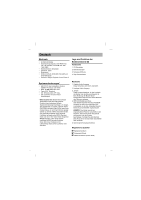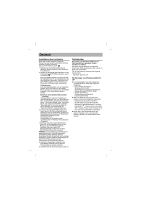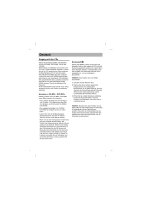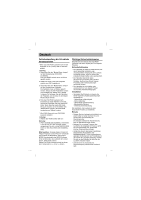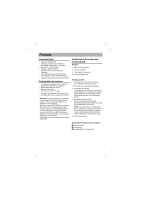LG GDR-H30N User Guide - Page 12
Installation du lecteur de DVD-ROM, Périphériques
 |
View all LG GDR-H30N manuals
Add to My Manuals
Save this manual to your list of manuals |
Page 12 highlights
Français Installation du lecteur de DVD-ROM Avant l'installation de lecteur de DVD-ROM, mettre l'unité centrale hors tension. B 1. Retirez le capot de votre unité centrale en vous reportant au manuel d'utilisation. 2. Ajustez les cavaliers Maître/Esclave au dos du lecteur de DVD-ROM si nécessaire. C Le lecteur doit être connecté à la carte mère de l'ordinateur, au moyen d'un câble d'interface IDE. II peut être configuré en tant que périphérique maître ou esclave, selon l'ordinateur. A) UTILISATION D'UN CONTRÔLEUR IDE PRINCIPAL Dans ce cas, l'unité de disque dur qui contient le système d'exploitation pour l'initialisation doit être configuré en mode Maître (MA) et le lecteur DVD-ROM en mode Esclave (SL). B) UTILISATION D'UN CONTRÔLEUR IDE AUXILIAIRE Dans ce cas, votre système peut prendre en charge quatre unités périphériques, configurées comme suit: Maître principal, Esclave principal, Maître auxiliaire et Esclave auxiliaire. 3. Insérez le lecteur de DVD-ROM dans un emplacement 5,5 pouces libre. Fixez le lecteur au cadre de l'emplacement à l'aide des vis de montage (comprises dans l'emballage du lecteur). Reportez-vous au manuel d'utilisation de votre unité centrale sur la méthode d'installation d'un lecteur. 4. Branchez un connecteur d'alimentation libre du PC dans le connecteur d'alimentation sur l'arrière du lecteur de DVD-ROM. Branchez un connecteur IDE libre du PC dans le connecteur d'interface IDE du lecteur. NOTE: Le bord rouge du câble IDE correspond à la broche 1 de l'interface IDE sur lecteur de DVD-ROM. Si vous avez une carte son, vous pouvez également connecter un câble audio analogique à 4 broches au connecteur sortie son de votre lecteur de DVD-ROM et au connecteur entrée audio de la carte son. 5. Remettre le capot de l'unité de centrale en place à l'issue de l'installation du lecteur. 6. Rebranchez l'alimentation électrique. Périphériques Aucune procédure spécifique d'installation de périphérique n'est nécessaire sous 2000 Pro, XP ou Vista. Pour DOS et Windows 3.1, les utilisateurs peuvent télécharger le gestionnaire sur Internet. Pour plus d'informations ou pour télécharger les drives, merci de consulter les sites suivants: http//www. lgsevice.com Pour Windows 2000 Pro/XP [ Contrôler les points suivants, dont le fonctionnement normal du périphérique dépend: • Le périphérique doit apparaître sous Windows 2000 Pro/XP : [panneau de configuration]-[système]-[matériel][gestionnaire de périphériques][DVD/CD-ROM] • La mention 32 bits doit être affichée sous [panneau de configuration/ système/performances] [ Contrôler les éléments suivants si l'ordinateur ne reconnaît pas le périphérique: • Si l'indicateur apparaît en regard du contrôleur IDE sous [panneau de configuration/système /gestionnaire de périphériques/contrôleurs de disque dur], contacter le fabricant du PC ou celui la carte mère afin d'obtenir le pilote de contrôleur IDE approprié. [ Depuis le panneau de configuration, exécuter [Ajout de périphérique] afin de laisser Windows effectuer une tentative de recherche du nouveau périphérique.